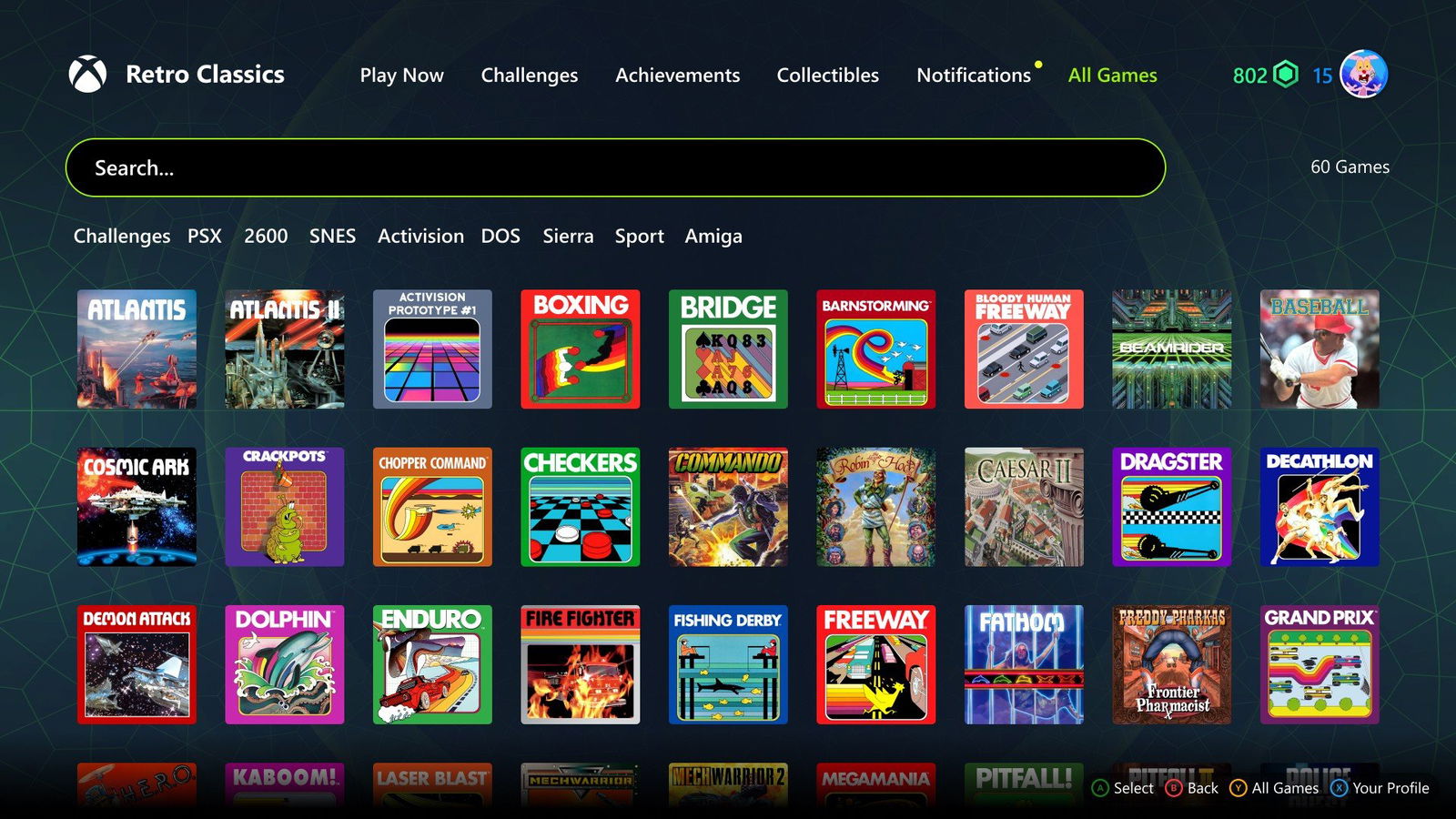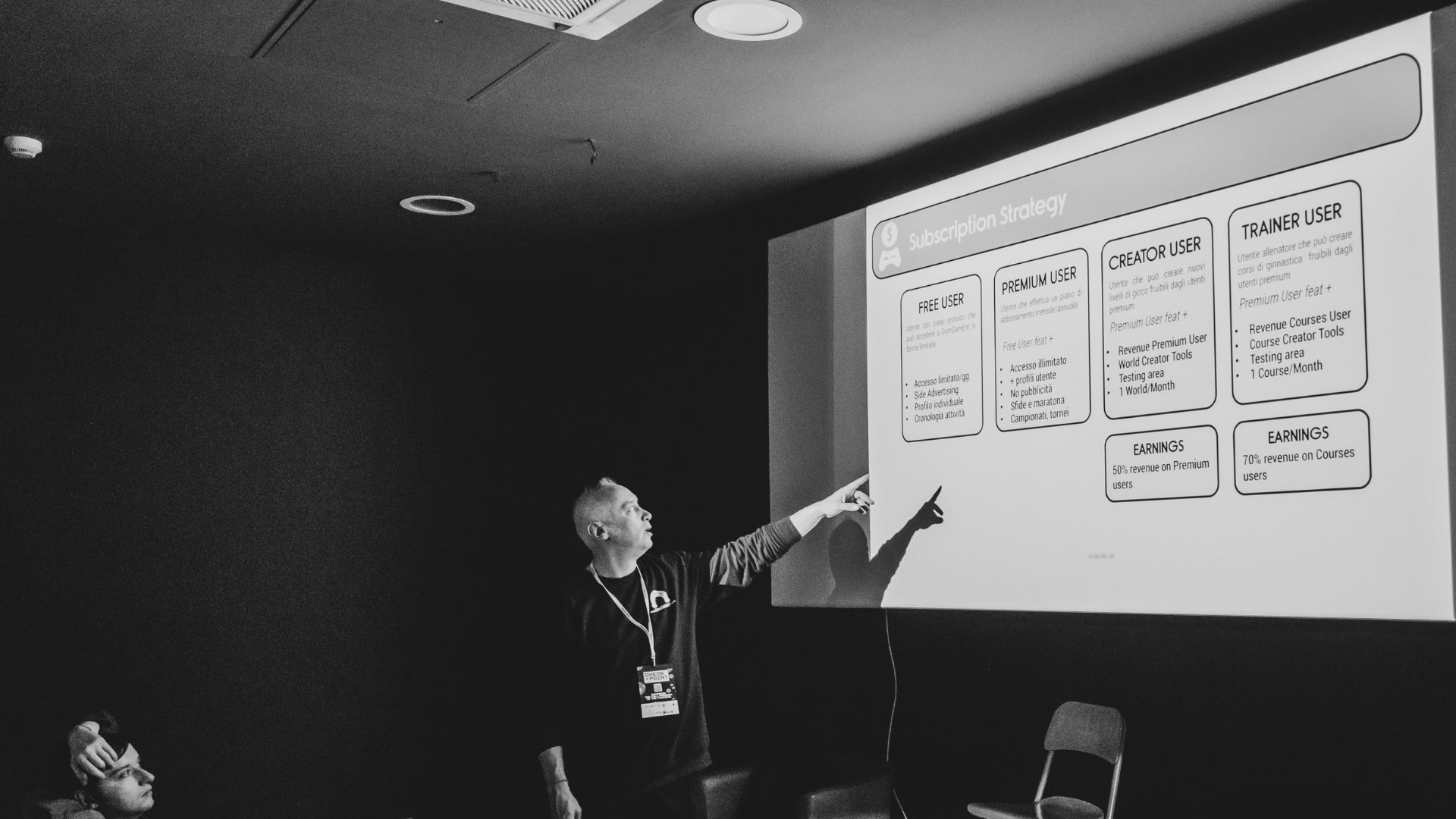Come creare un archivio digitale personale con Obsidian e plugin avanzati
Il tuo nome La tua email Oggetto Il tuo messaggio (facoltativo) Gestire le proprie informazioni in modo efficace è diventata una necessità reale per studenti, professionisti, freelance e creativi. Annotazioni,…
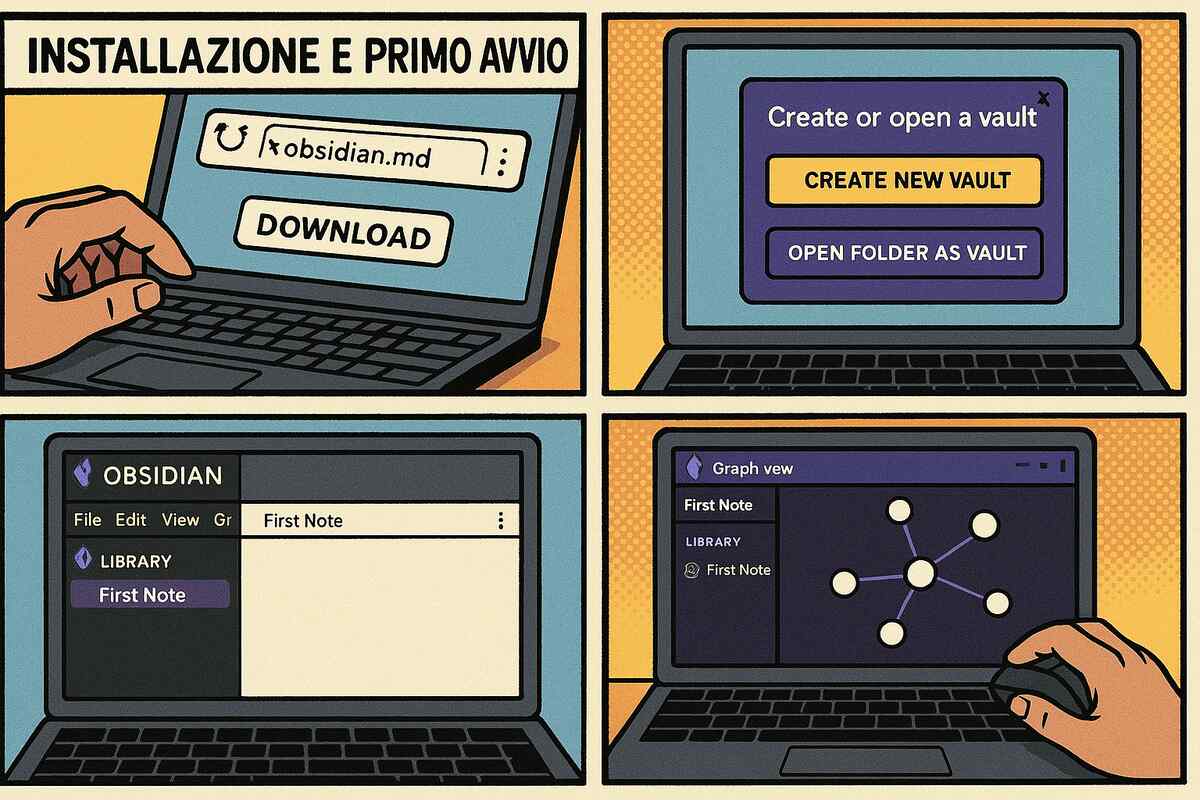
Gestire le proprie informazioni in modo efficace è diventata una necessità reale per studenti, professionisti, freelance e creativi. Annotazioni, appunti, progetti, idee, ricerche, libri letti e obiettivi personali spesso restano sparsi in mille documenti, post-it o app diverse. Con Obsidian puoi costruire un archivio digitale interamente tuo, privato, potente e personalizzabile. Non si tratta di una semplice app per prendere note: è uno spazio di pensiero interconnesso, capace di crescere con te.
Obsidian funziona tramite semplici file di testo in formato Markdown, organizzati in cartelle e connessi tra loro grazie a link interni. Il tutto rimane sul tuo computer, quindi hai controllo completo sui tuoi dati. Ed è proprio questo che lo rende così potente: flessibile, estensibile, senza pubblicità né cloud obbligatori.
Installazione e primo avvio
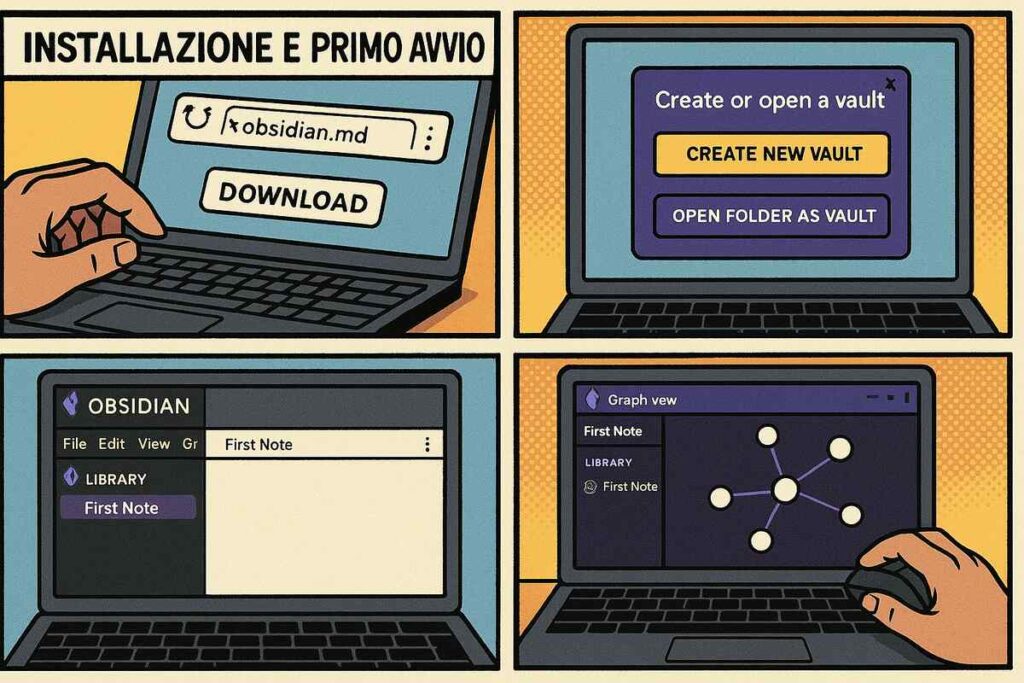
Obsidian è disponibile per Windows, macOS, Linux, Android e iOS. Dopo averlo scaricato dal sito ufficiale obsidian.md, puoi creare un nuovo vault, ovvero una cartella dove verranno salvate tutte le tue note. Puoi scegliere qualsiasi percorso del tuo disco rigido, anche una cartella in Google Drive o Dropbox se desideri sincronizzarla tra dispositivi.
Al primo avvio, l’interfaccia è pulita ed essenziale. Nessun menu complicato, solo uno spazio di scrittura e un pannello laterale con la lista delle note. L’aspetto sorprendente è che ogni singola nota è un file .md che puoi aprire anche con un normale editor di testo. Il punto di forza non è tanto la scrittura in sé, quanto la possibilità di collegare le informazioni, creando un sistema simile a una wiki personale.
Organizzare l’archivio: note, cartelle, tag e link
Costruire un sistema coerente è fondamentale. Una buona idea è cominciare con alcune cartelle tematiche come Progetti, Diario, Letture, Lavoro, Ricerca, Obiettivi. All’interno puoi scrivere note specifiche e usare i link interni per connetterle tra loro. Scrivere [[nome della nota]] crea automaticamente un collegamento, e se quella nota non esiste ancora, Obsidian ti permette di crearla con un click.
Un altro strumento fondamentale sono i tag. Scrivendo #personale, #urgente o #lettura, puoi raggruppare note per tema e cercarle rapidamente. In questo modo crei una struttura libera ma organizzata, che cresce in modo organico man mano che prendi appunti.
Puoi anche scrivere una “nota hub”, una sorta di mappa mentale con link a tutte le note collegate. Esempio pratico:
# Progetto Sito Web
- [[Obiettivi]]
- [[Struttura contenuti]]
- [[Competitor]]
- [[Contatti utili]]
Questo approccio trasforma Obsidian in una piattaforma in grado di modellarsi in base al tuo modo di pensare.
I plugin di comunità: potenziare Obsidian in modo avanzato
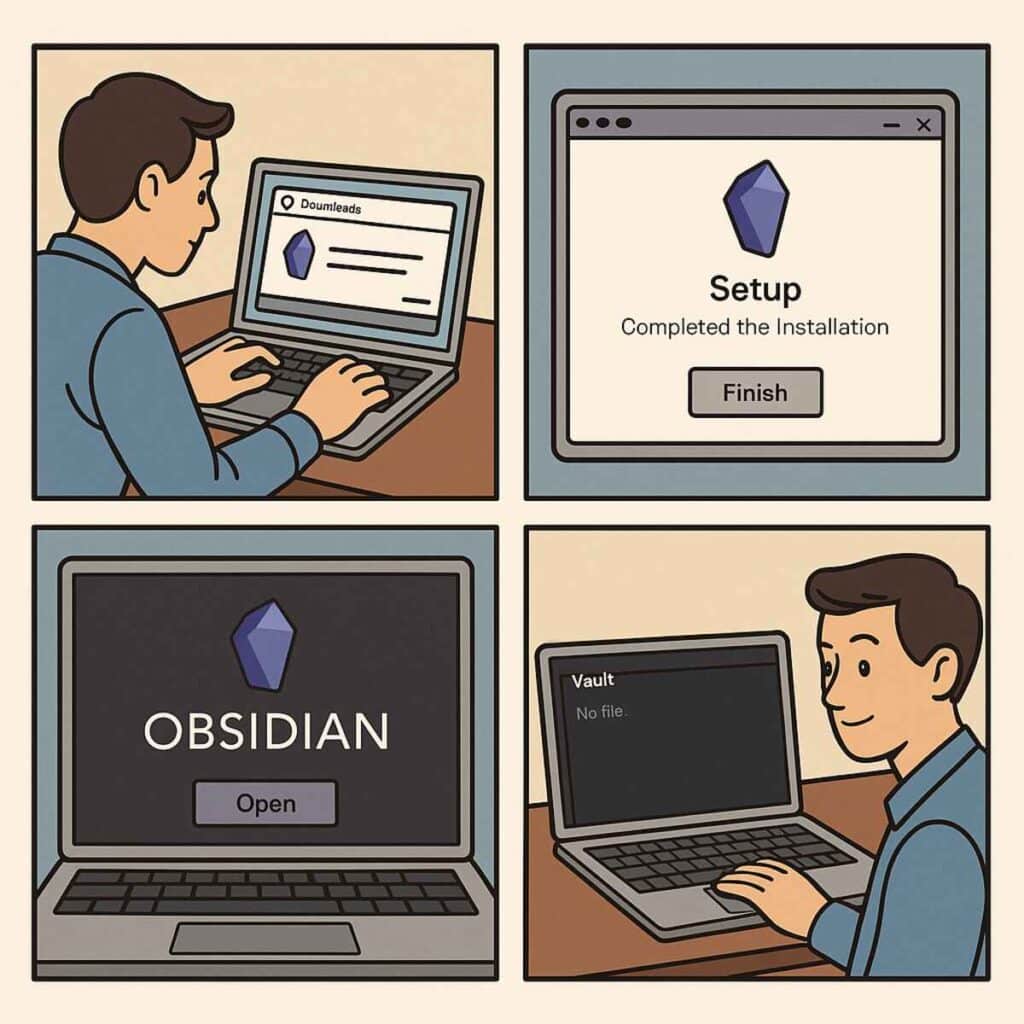
La vera forza di Obsidian emerge quando inizi a usare i plugin di comunità. Basta attivare la modalità avanzata nelle impostazioni e avrai accesso a centinaia di estensioni sviluppate dagli utenti. Alcuni plugin, se ben configurati, trasformano Obsidian in un database personale, un task manager, una dashboard giornaliera o un diario strutturato.
Uno dei più potenti è Dataview: ti consente di generare tabelle e liste dinamiche basate sui metadati delle tue note. Se annoti la data e lo stato di avanzamento di un’attività in ogni nota, puoi visualizzare automaticamente una lista aggiornata di tutto ciò che hai in corso. È come avere un foglio Excel dentro il tuo archivio, ma molto più integrato con i contenuti testuali.
Il plugin Tasks, invece, consente di gestire to-do list avanzate, con date di scadenza, priorità e filtro delle attività. Ideale per chi vuole sostituire applicazioni come Todoist o Microsoft To Do.
Altri plugin molto utili sono:
- Calendar: per aggiungere un calendario con link automatici alle note giornaliere
- Periodic Notes: per creare note giornaliere, settimanali e mensili
- Advanced Tables: per editare tabelle in Markdown in modo più comodo
- Templater: per creare modelli di note con variabili, script e automazioni
Con pochi plugin selezionati, il tuo Obsidian diventa molto più di un blocco note: è un ambiente operativo.
Backup, sincronizzazione e sicurezza
Una delle domande più frequenti è: “Ma se perdo i dati?”. Tranquillo: le note sono salvate in locale sotto forma di file .md, quindi puoi eseguire un backup automatico con qualsiasi programma per la sincronizzazione o il salvataggio, come FreeFileSync, Syncthing o semplicemente Google Drive.
Obsidian offre anche un servizio opzionale chiamato Obsidian Sync, a pagamento, che mantiene la sincronizzazione perfetta tra desktop e mobile, con cronologia delle versioni e crittografia end-to-end. Ma non è obbligatorio: puoi sempre usare soluzioni gratuite se preferisci.
Come usare Obsidian nella vita reale

Ci sono mille modi di usare Obsidian, ma ecco alcuni esempi pratici per ispirarti:
- Studente universitario: crea una nota per ogni lezione e collega concetti tra esami diversi
- Freelance: raccogli documentazione, idee e task per ogni cliente o progetto
- Scrittore o blogger: sviluppa contenuti in forma modulare, collegando fonti, bozze e riflessioni
- Professionista IT: annota comandi, script, configurazioni e soluzioni ricorrenti
- Persona comune: diario personale, idee per la casa, lista dei libri letti, spese, obiettivi
Il punto non è solo scrivere, ma costruire una rete di conoscenza utile e riutilizzabile nel tempo.
Obsidian non è solo un’app, ma una filosofia: avere il pieno controllo dei propri dati, con la possibilità di connettere le informazioni in modo naturale, dinamico e potente. Non servono abbonamenti, cloud forzati o app complesse. Bastano un po’ di Markdown, un po’ di pazienza e l’abitudine di scrivere ogni giorno qualcosa di significativo.




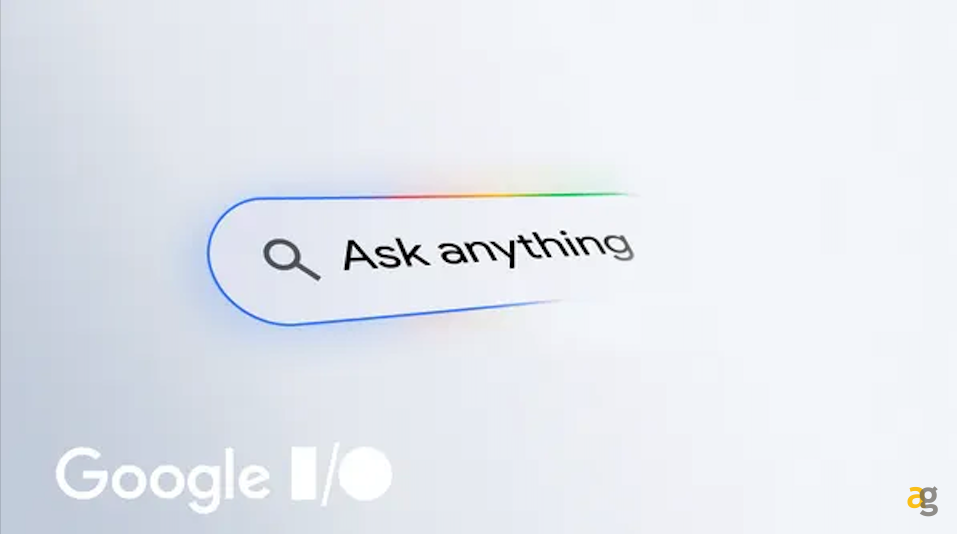















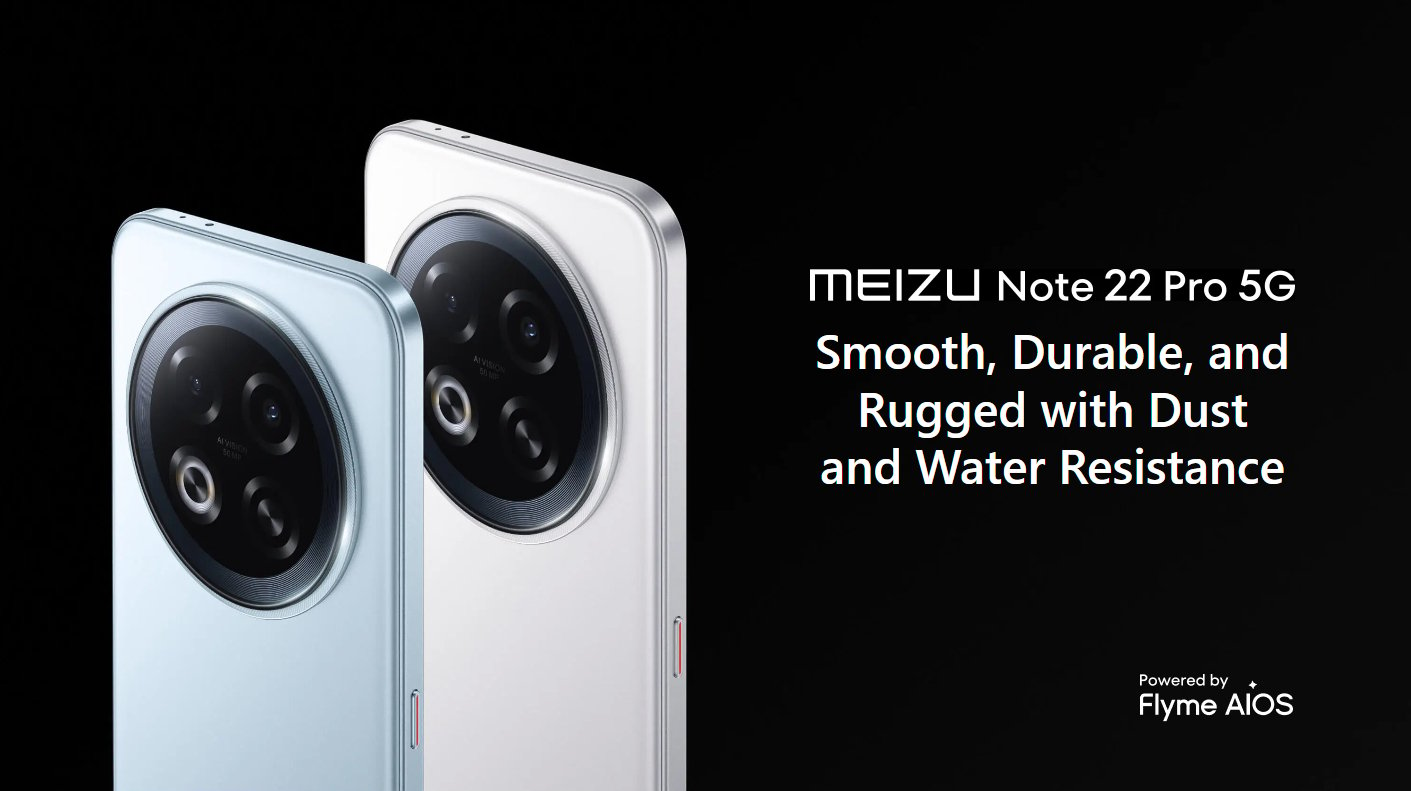










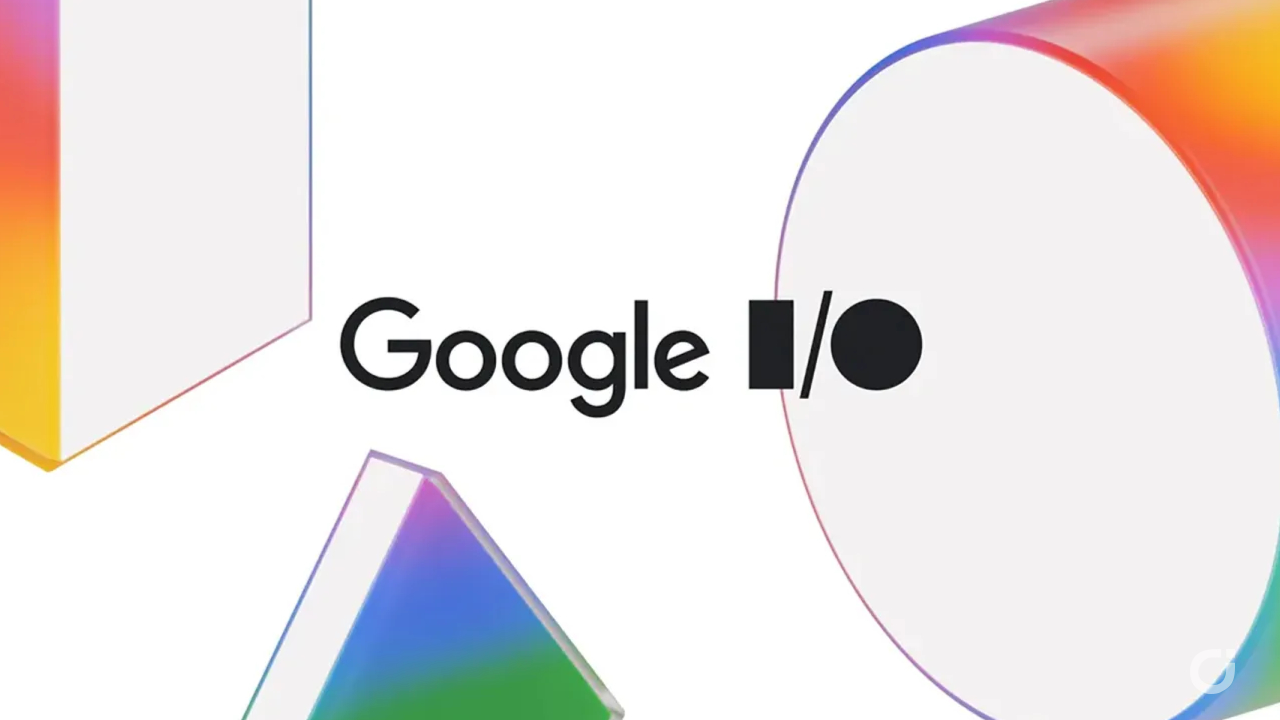

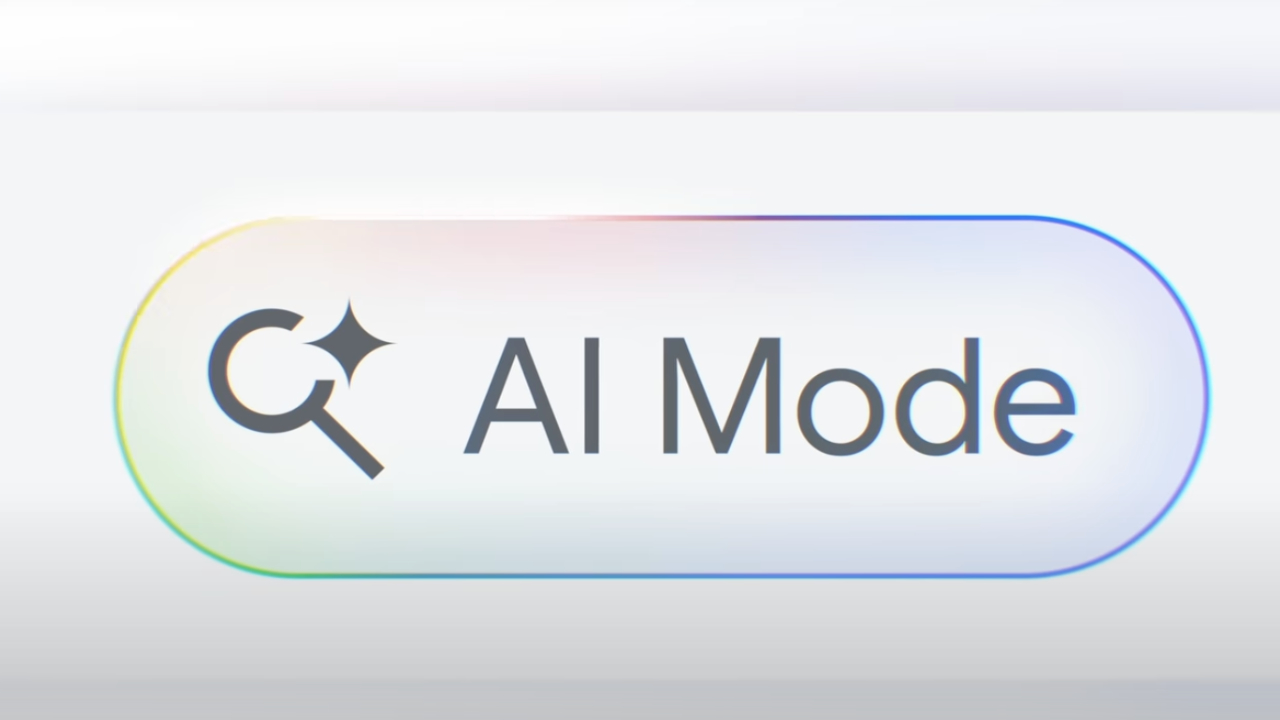














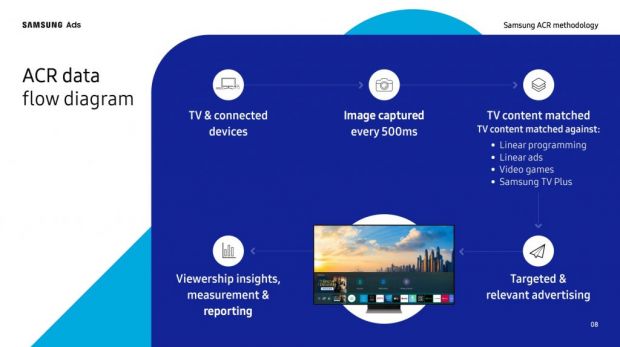





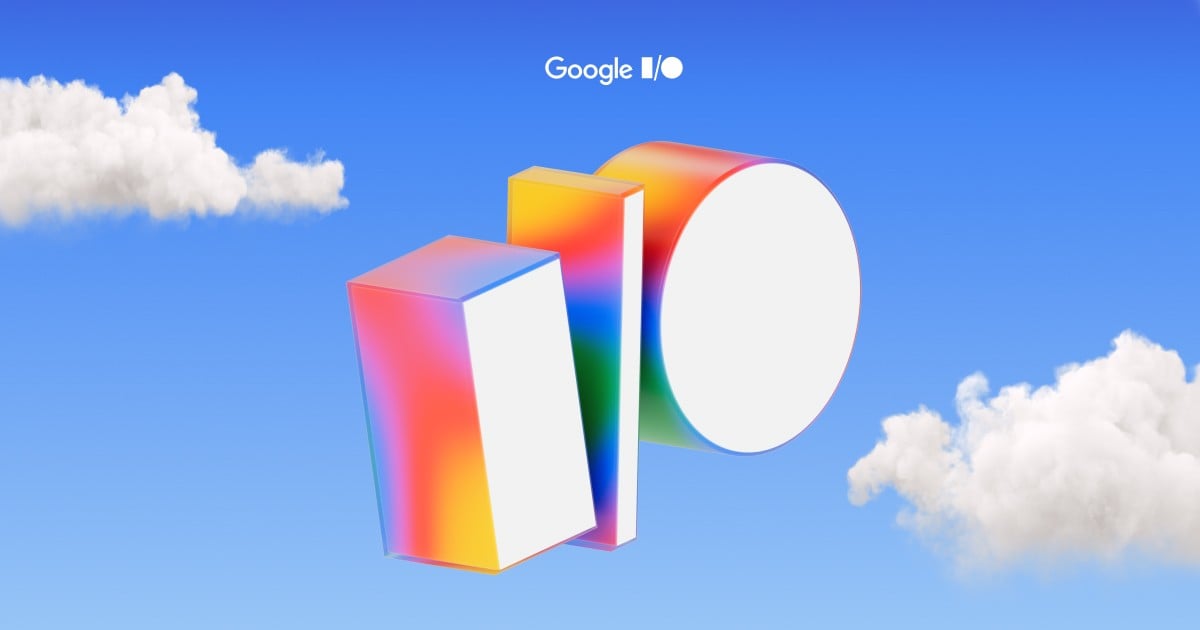
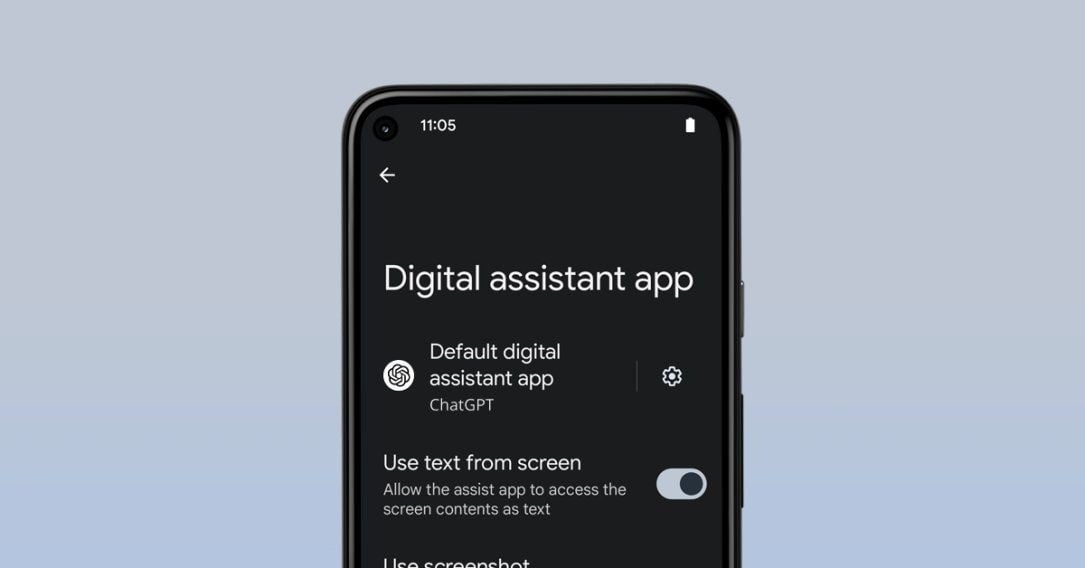
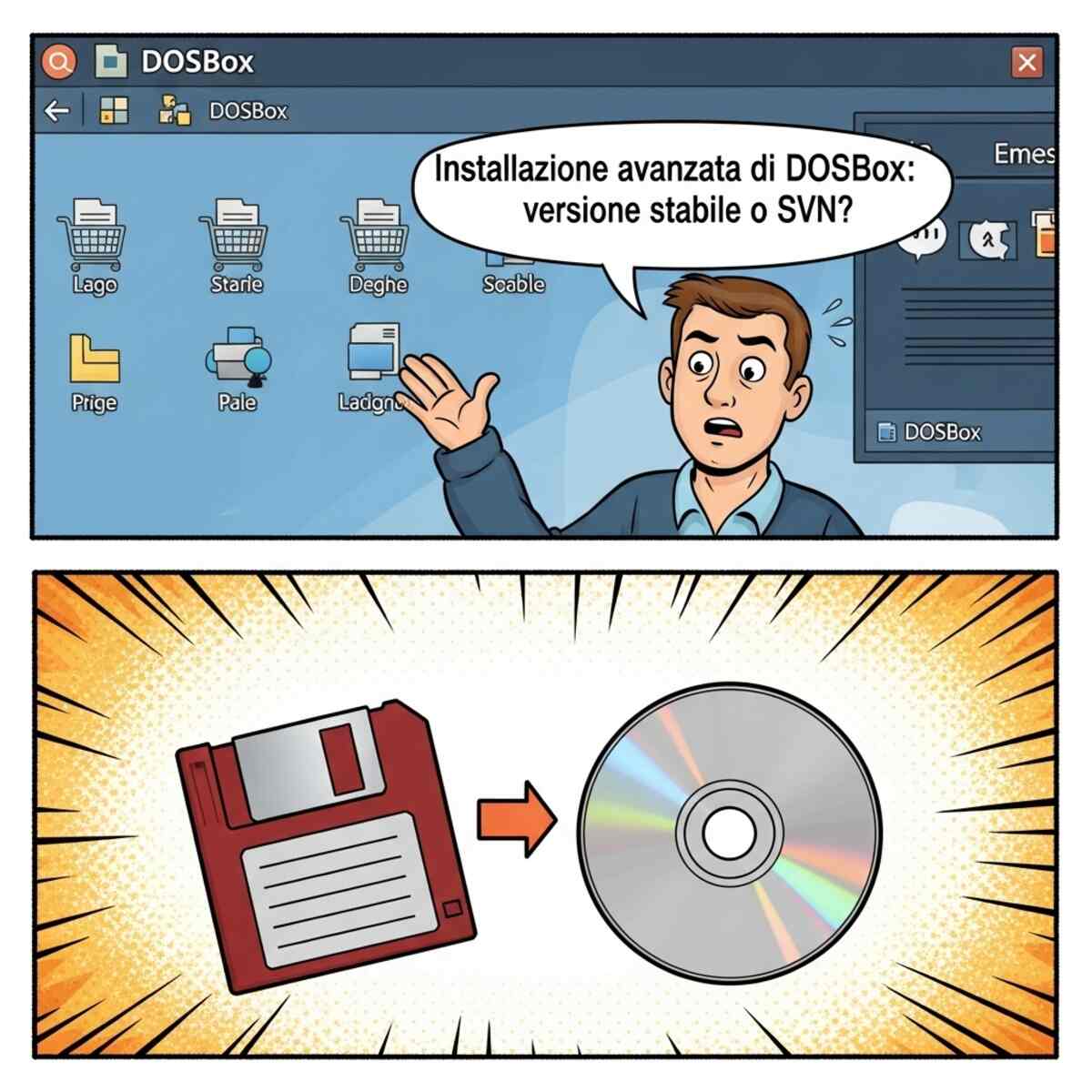


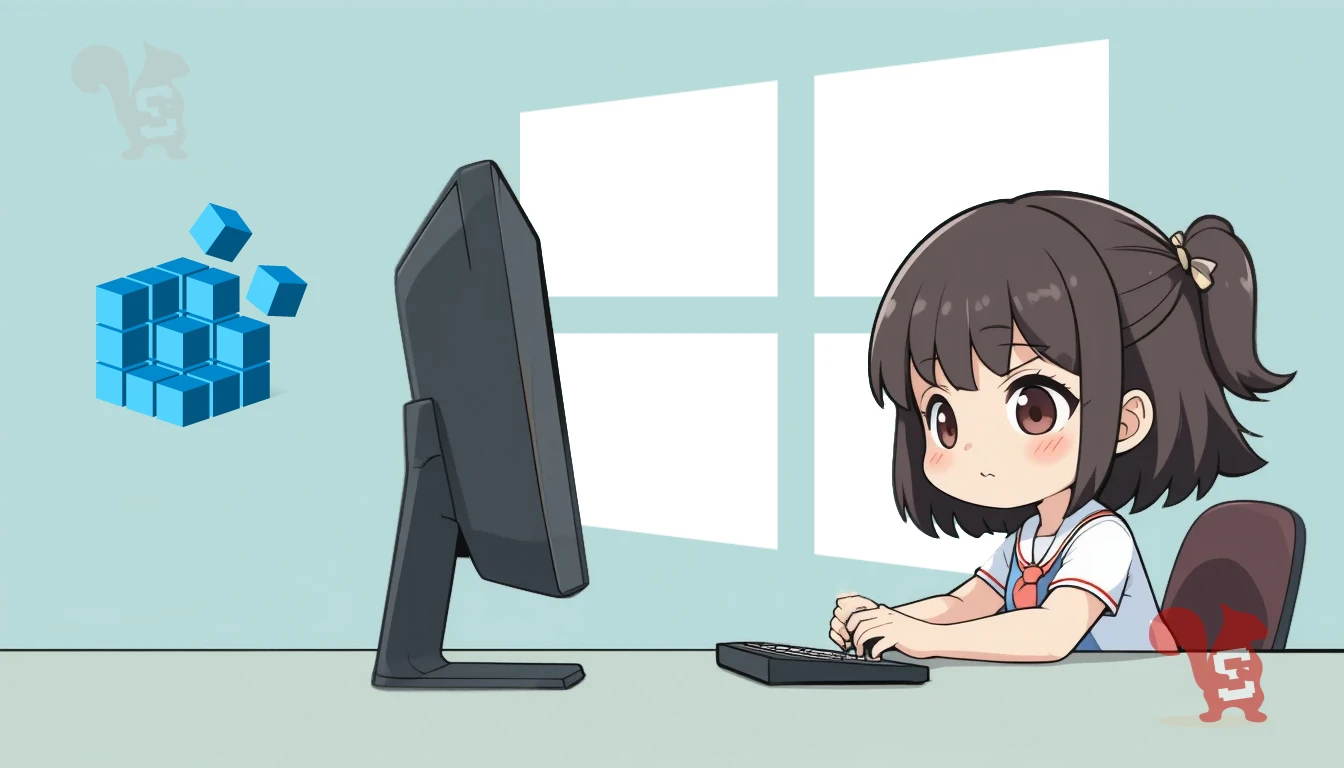

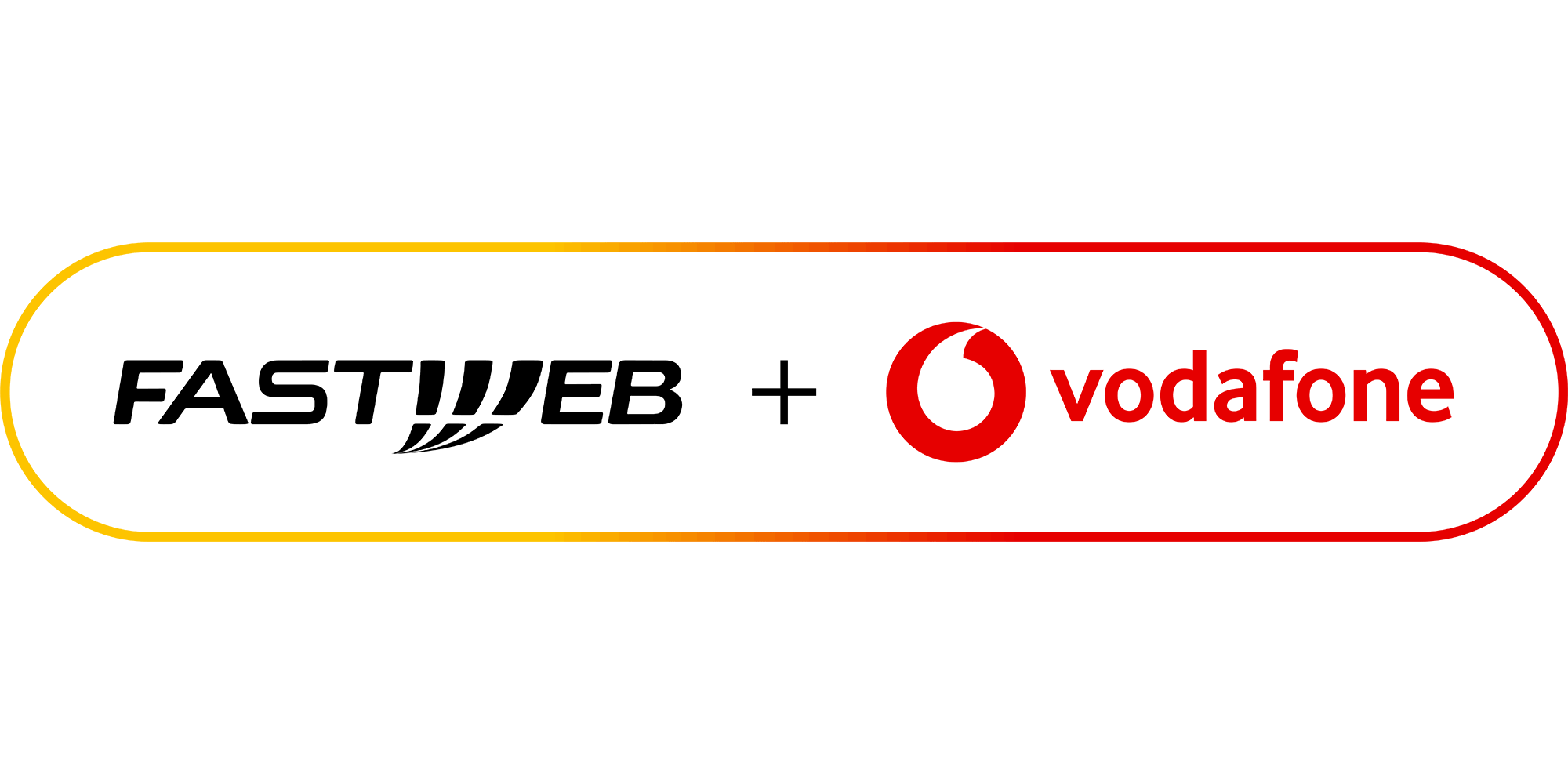


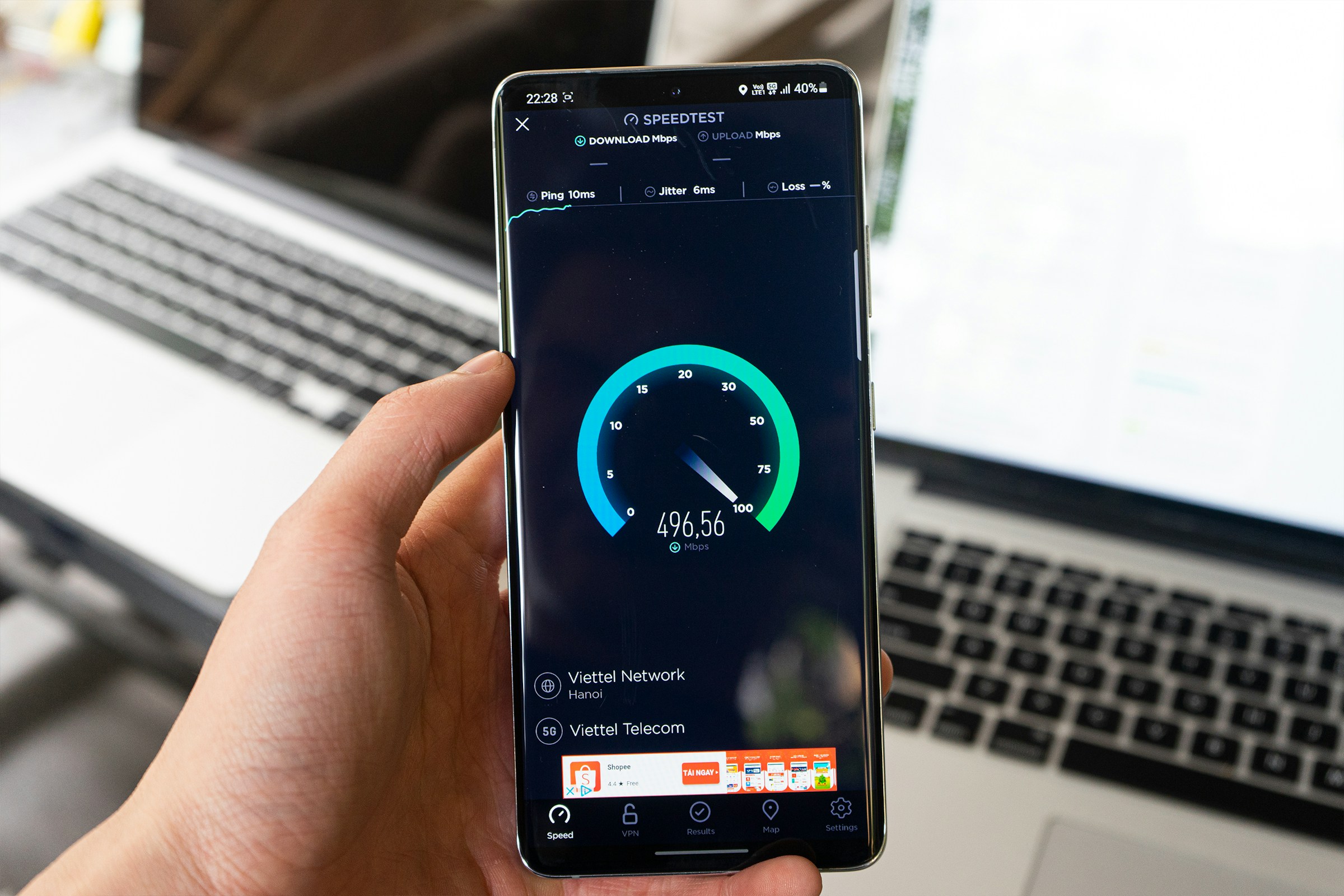




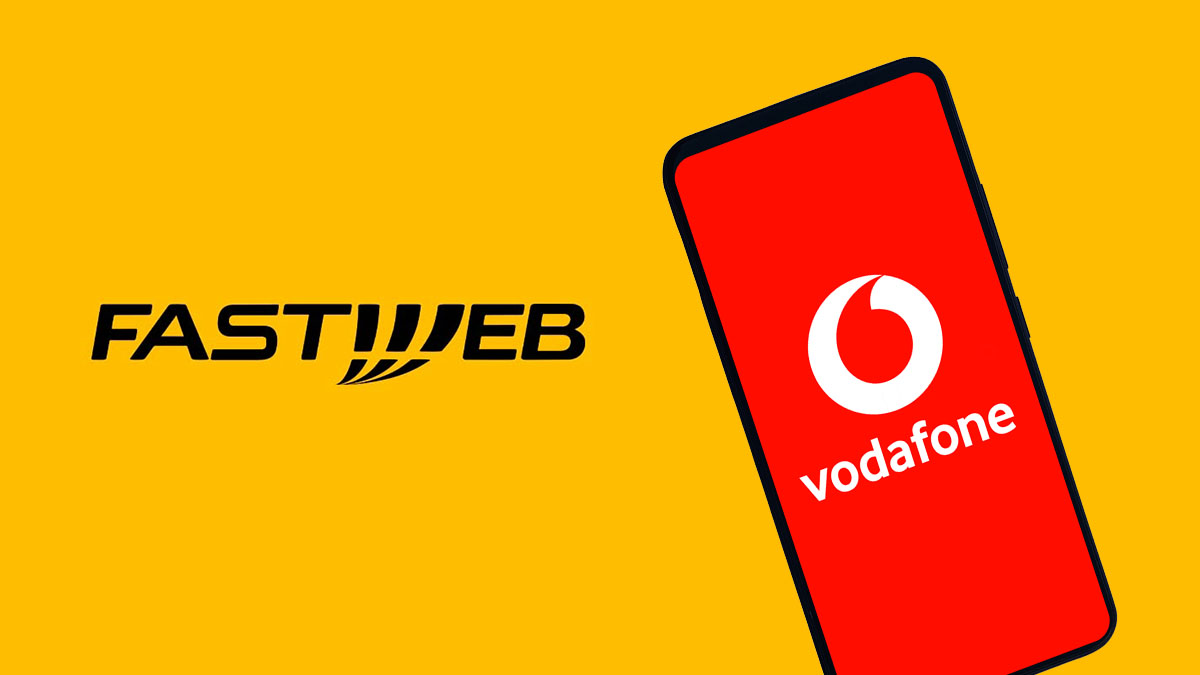







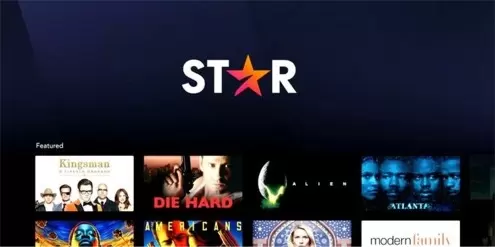

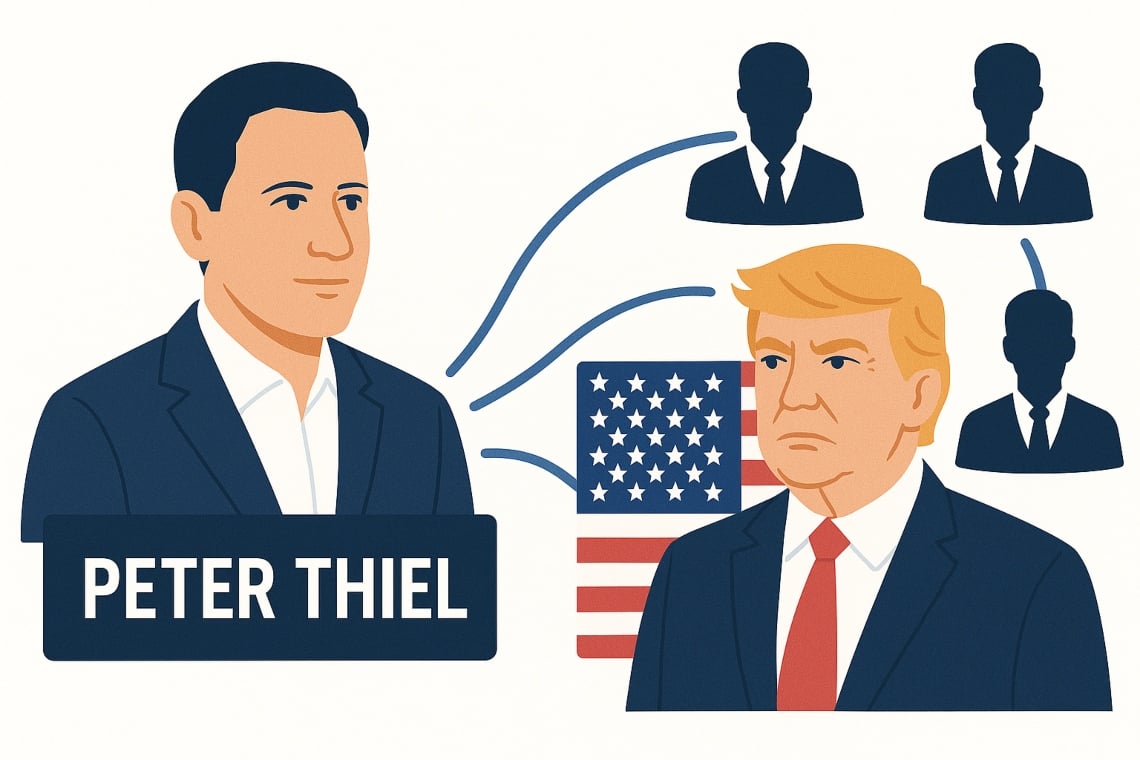

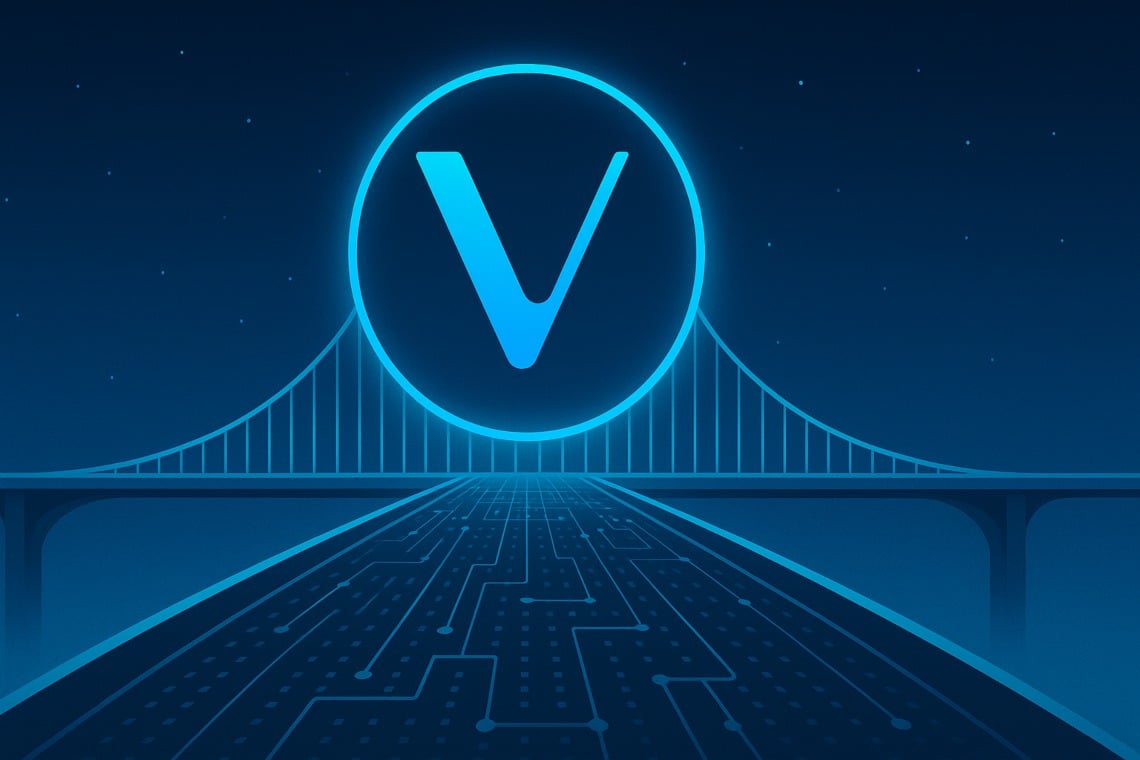










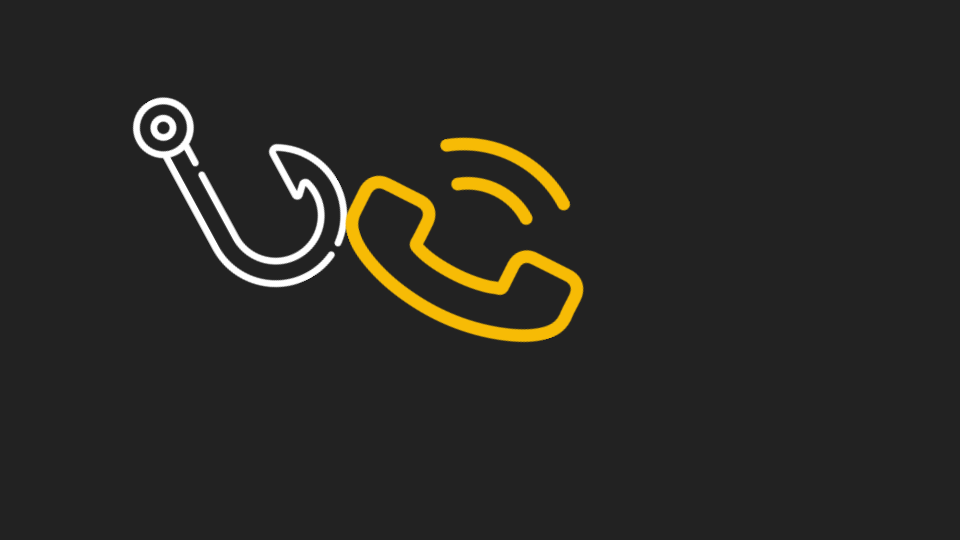

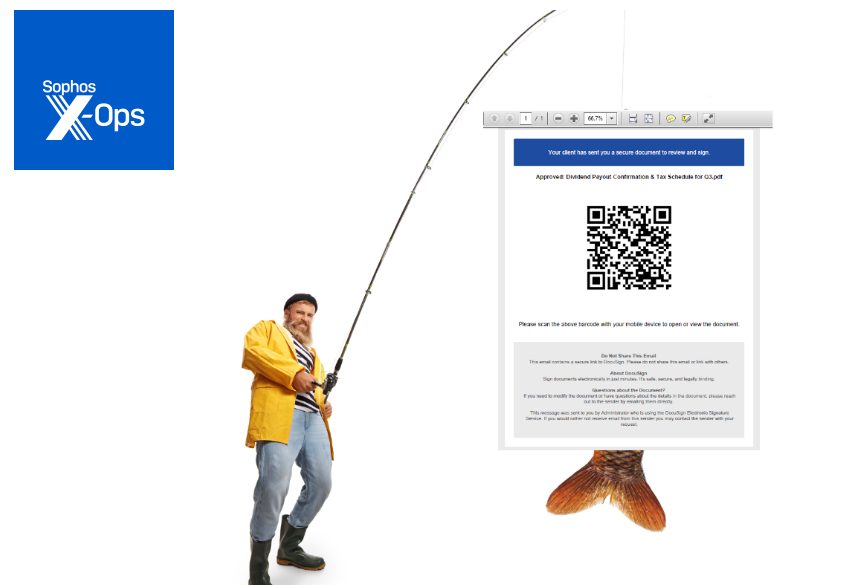
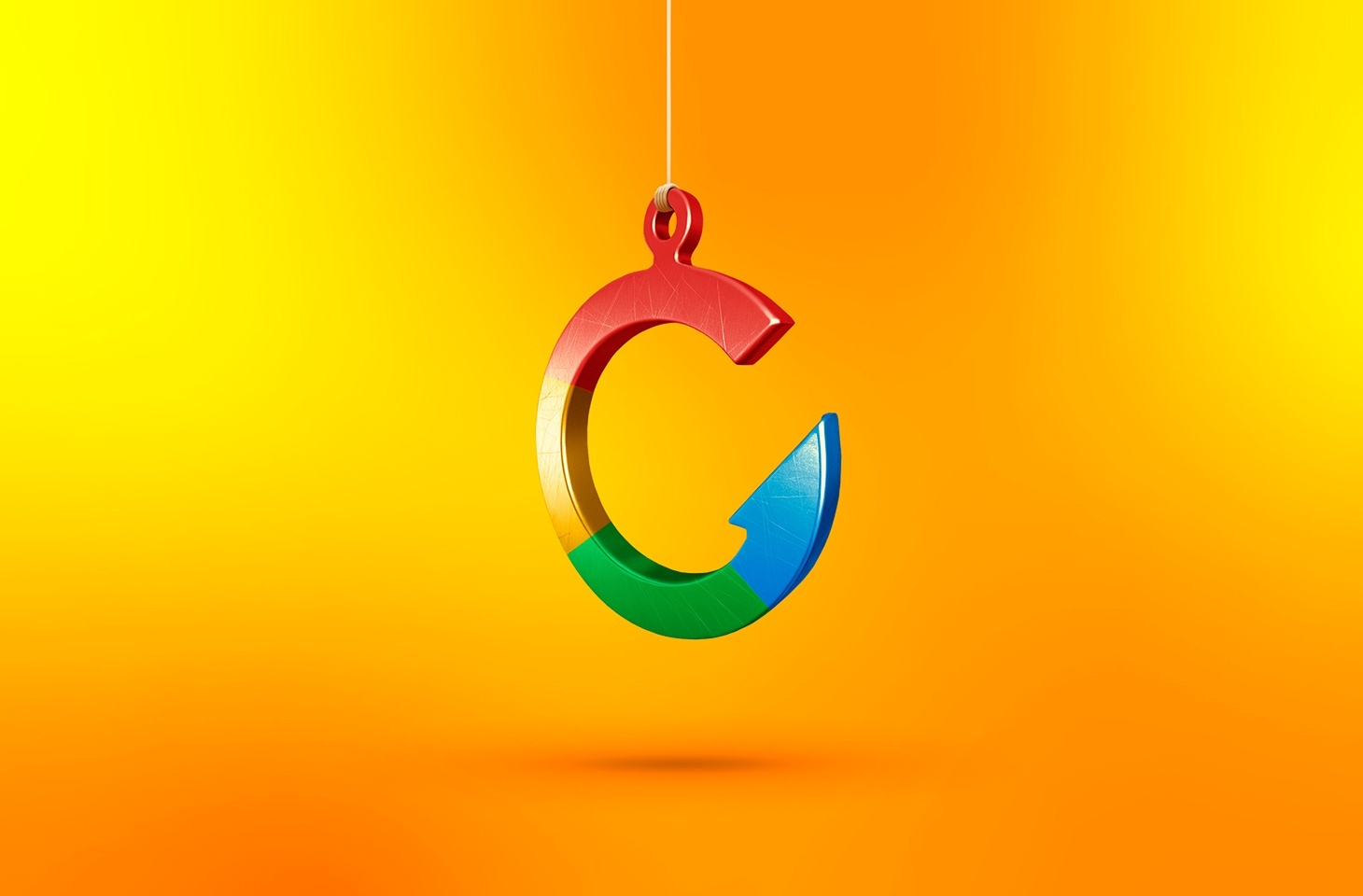






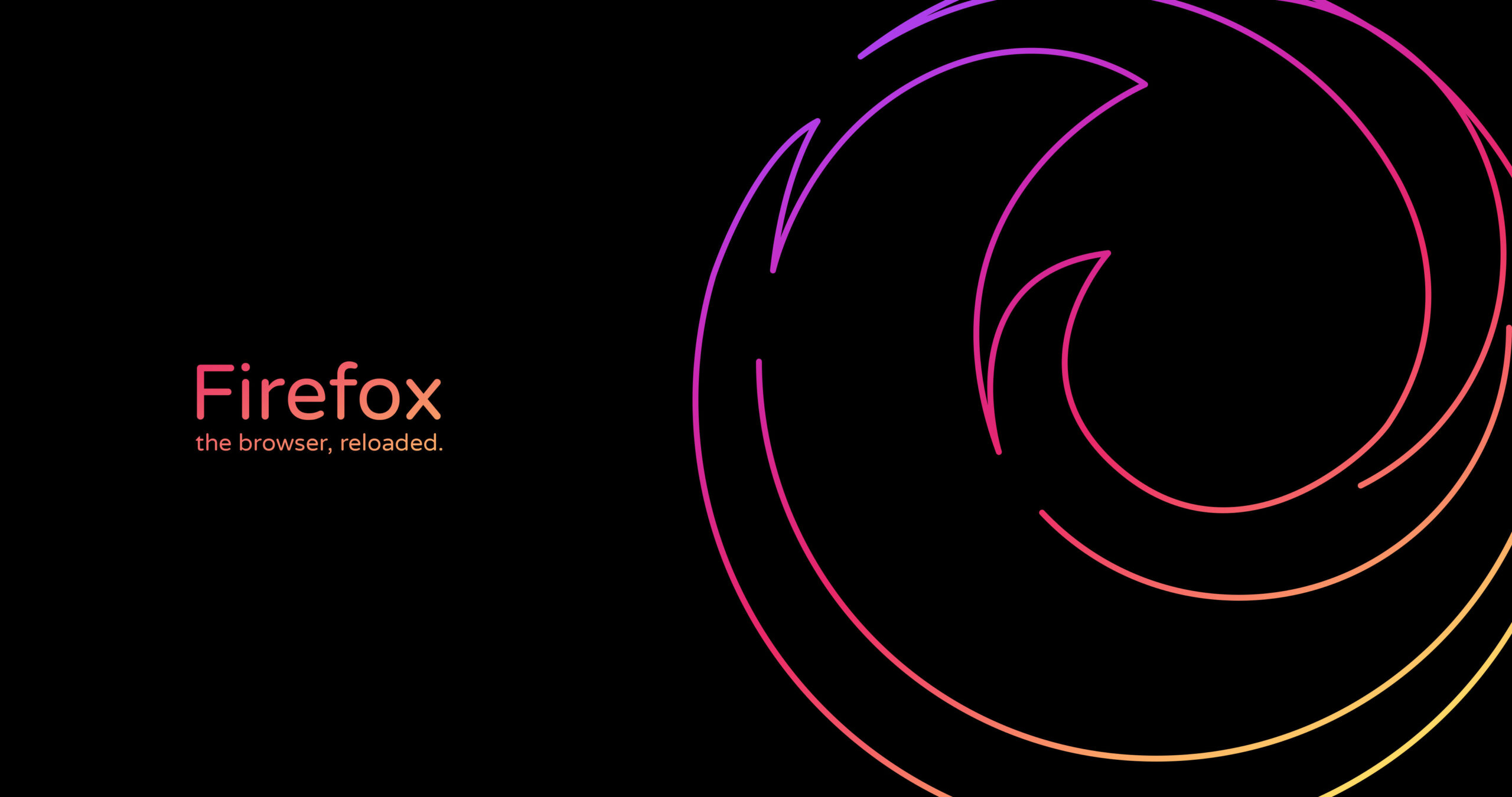
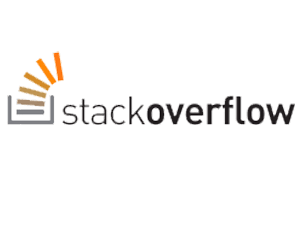

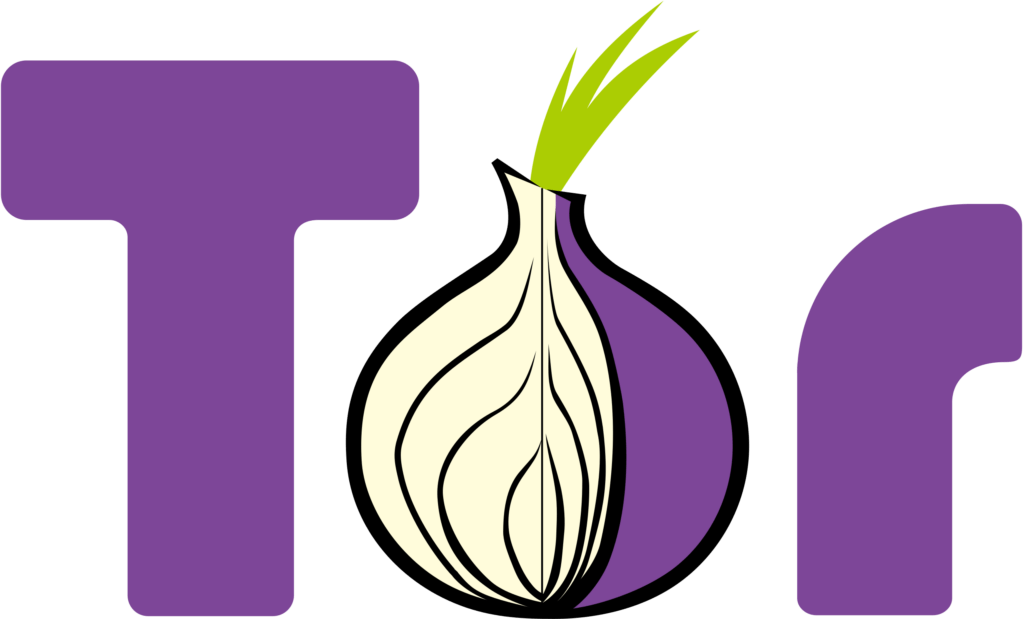
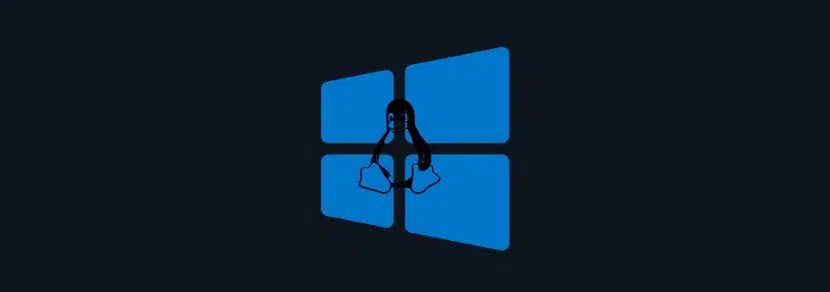
/https://www.ilsoftware.it/app/uploads/2023/07/hacker-malware-3.jpg)
/https://www.ilsoftware.it/app/uploads/2025/02/Incogni-tool-privacy.jpg)
/https://www.ilsoftware.it/app/uploads/2025/03/143.jpg)

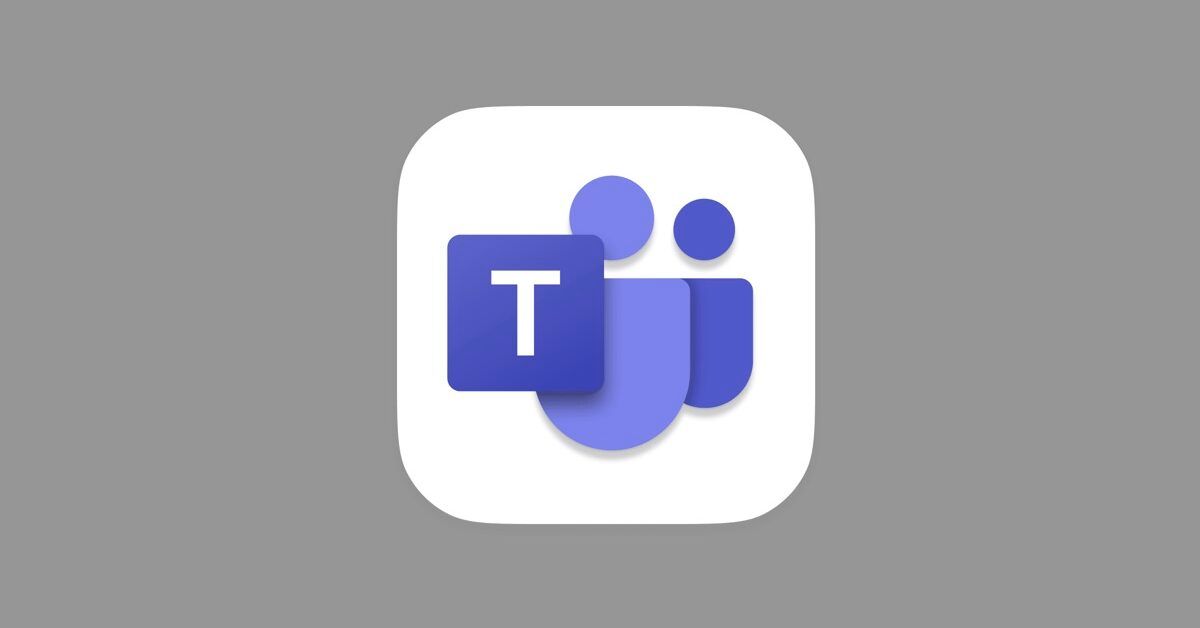

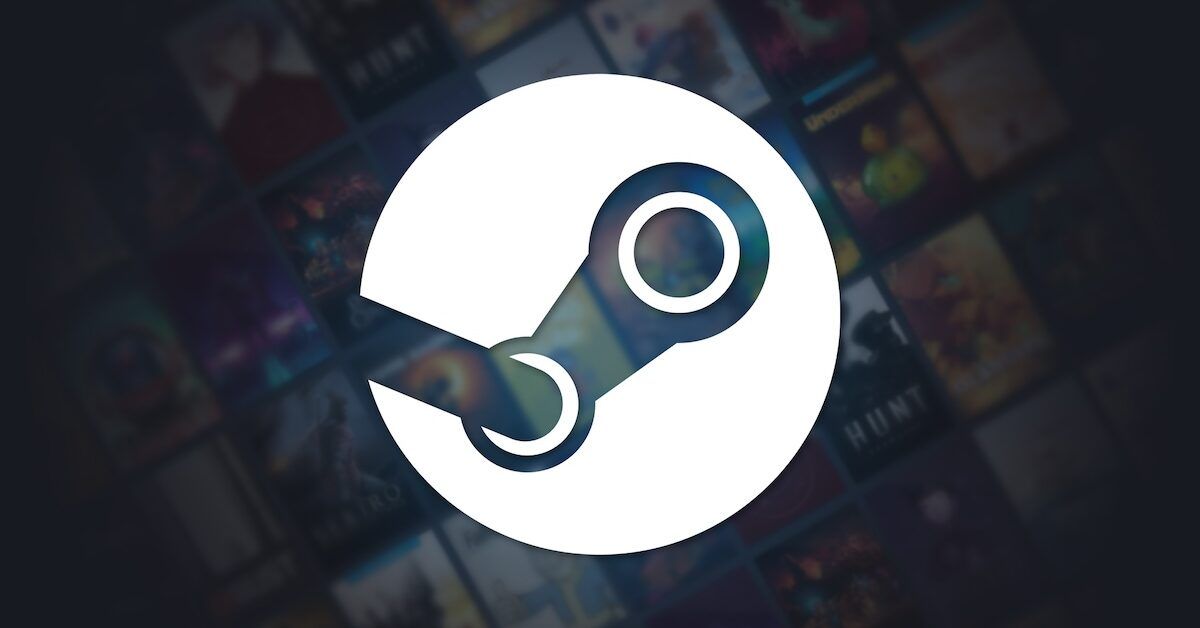
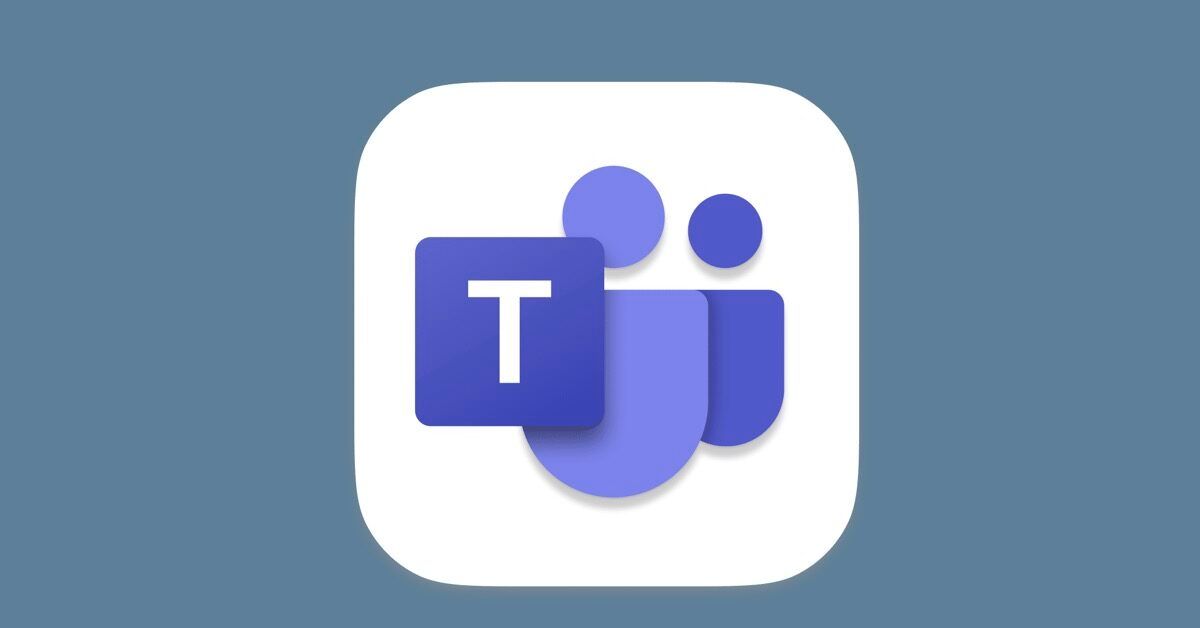





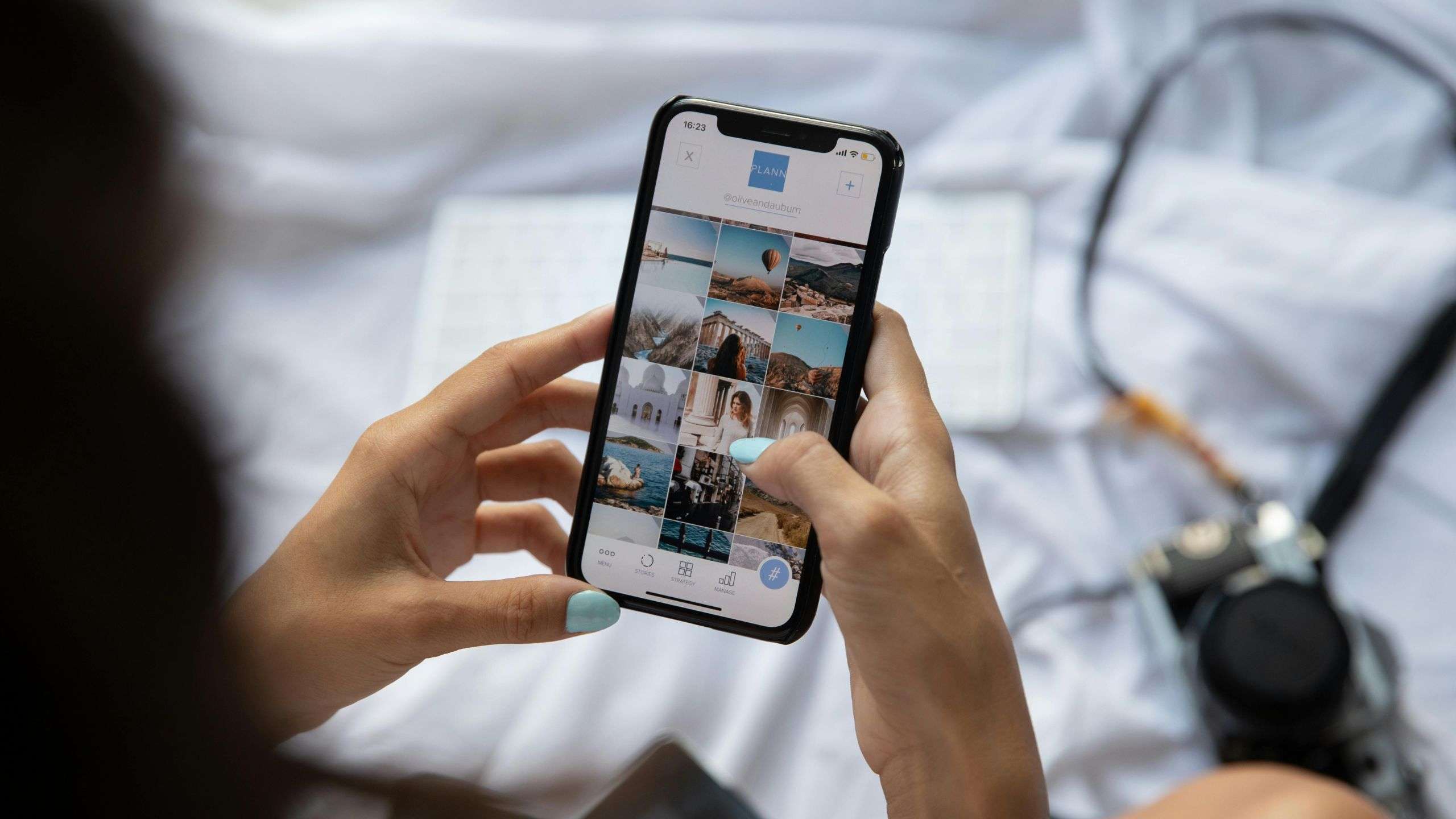
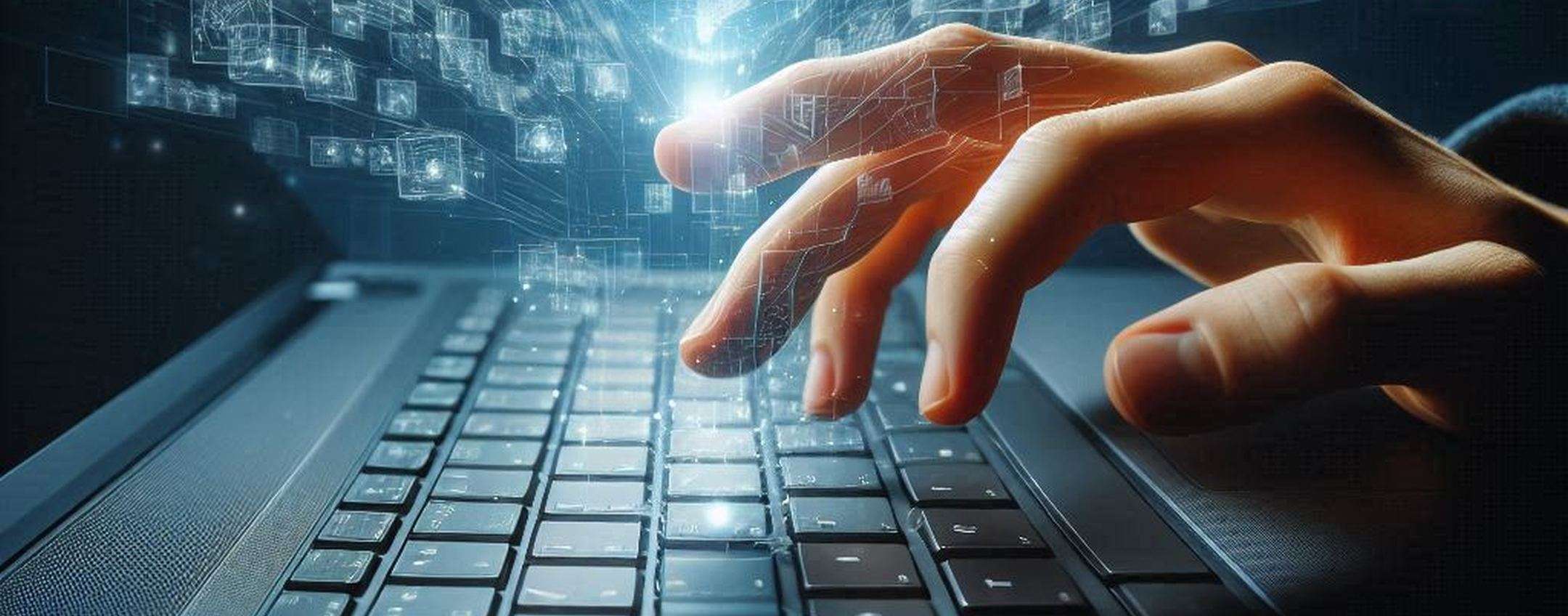
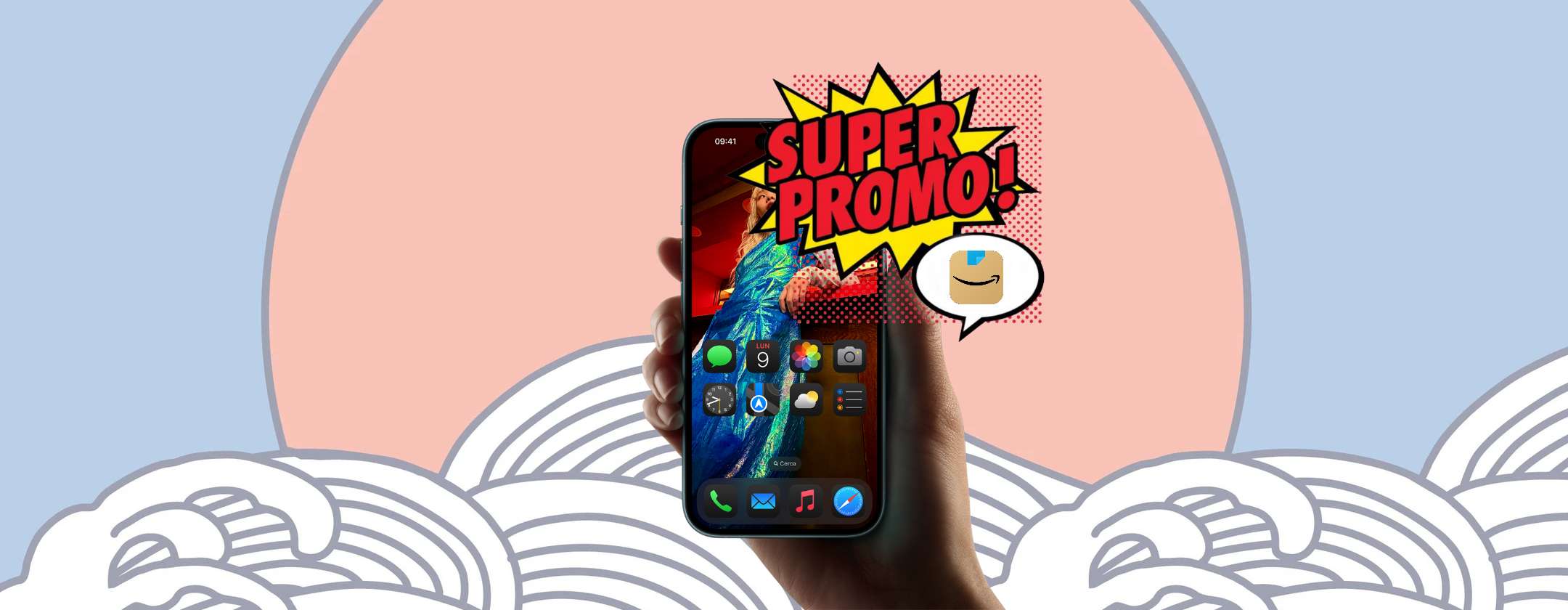



/https://www.html.it/app/uploads/2025/02/visual-studio-code.png)
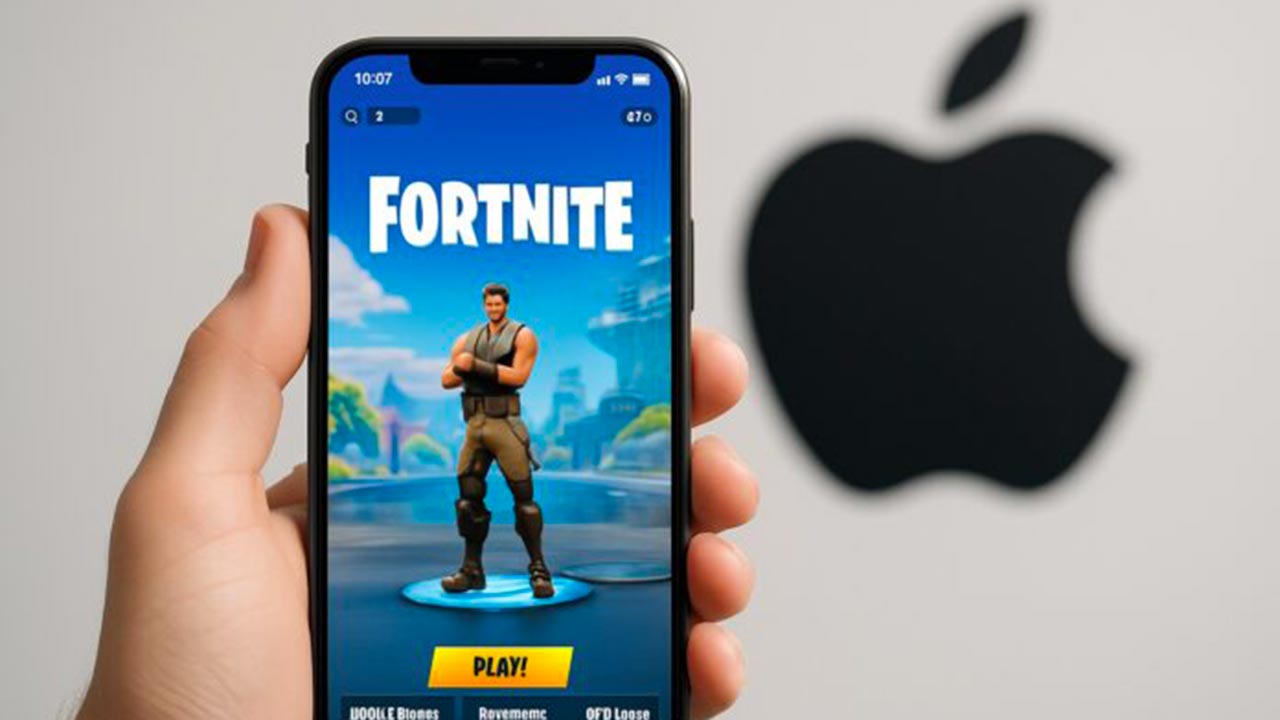




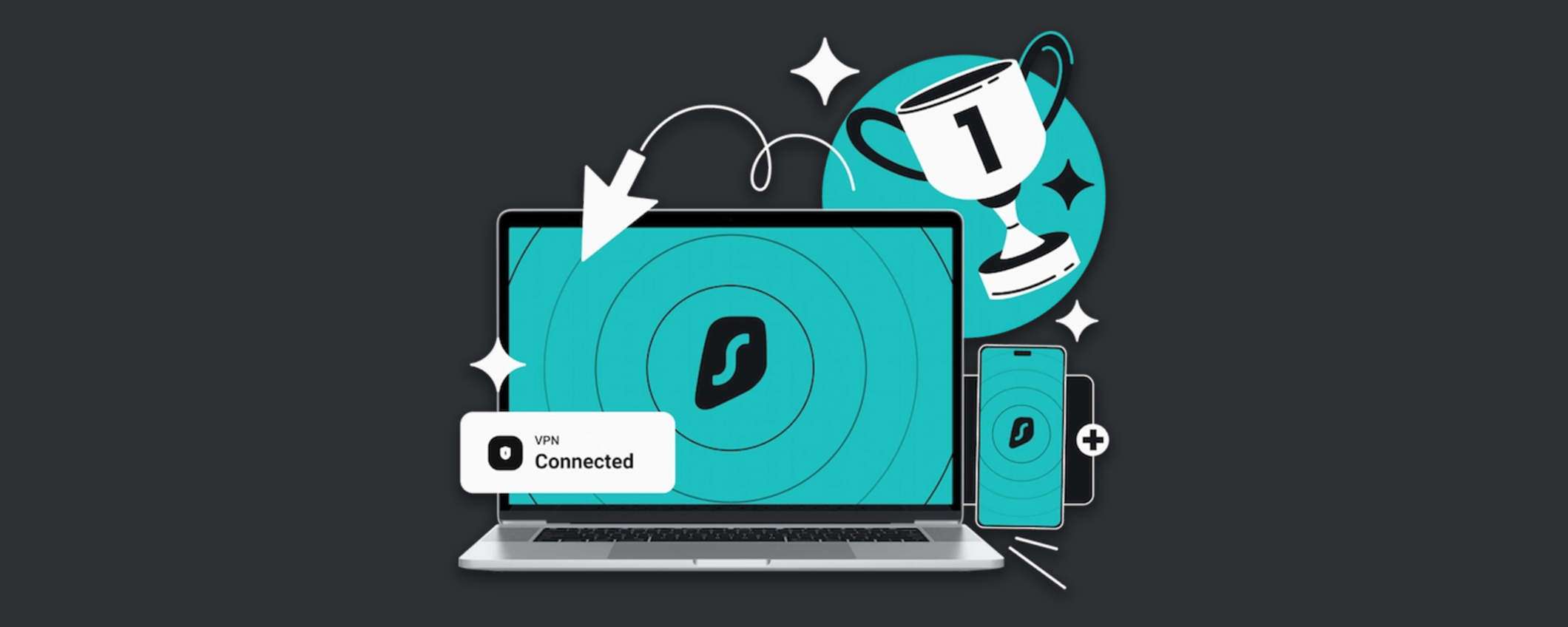

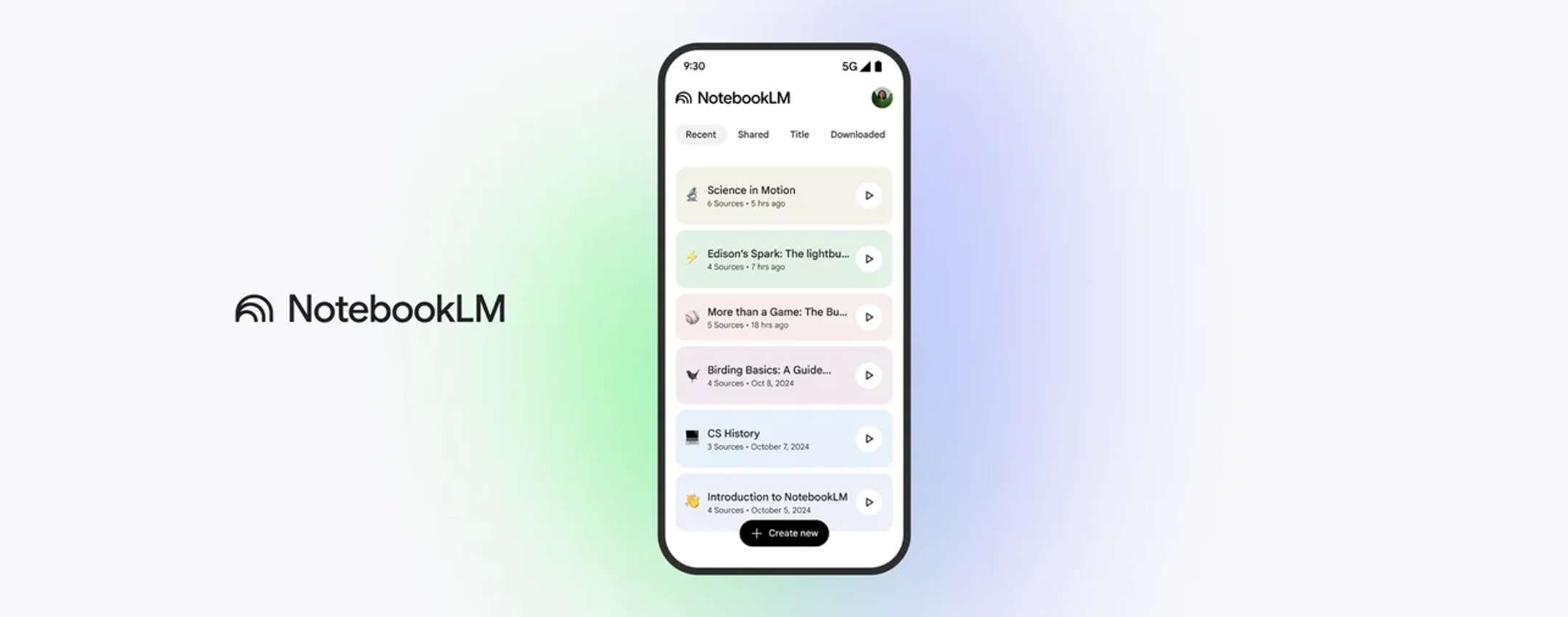


















![Xbox Game Pass, ecco gli ultimi giochi gratis di maggio [AGG.]](https://cdn.spaziogames.it/storage/media/2023/06/2518/xbox-game-pass.jpg)